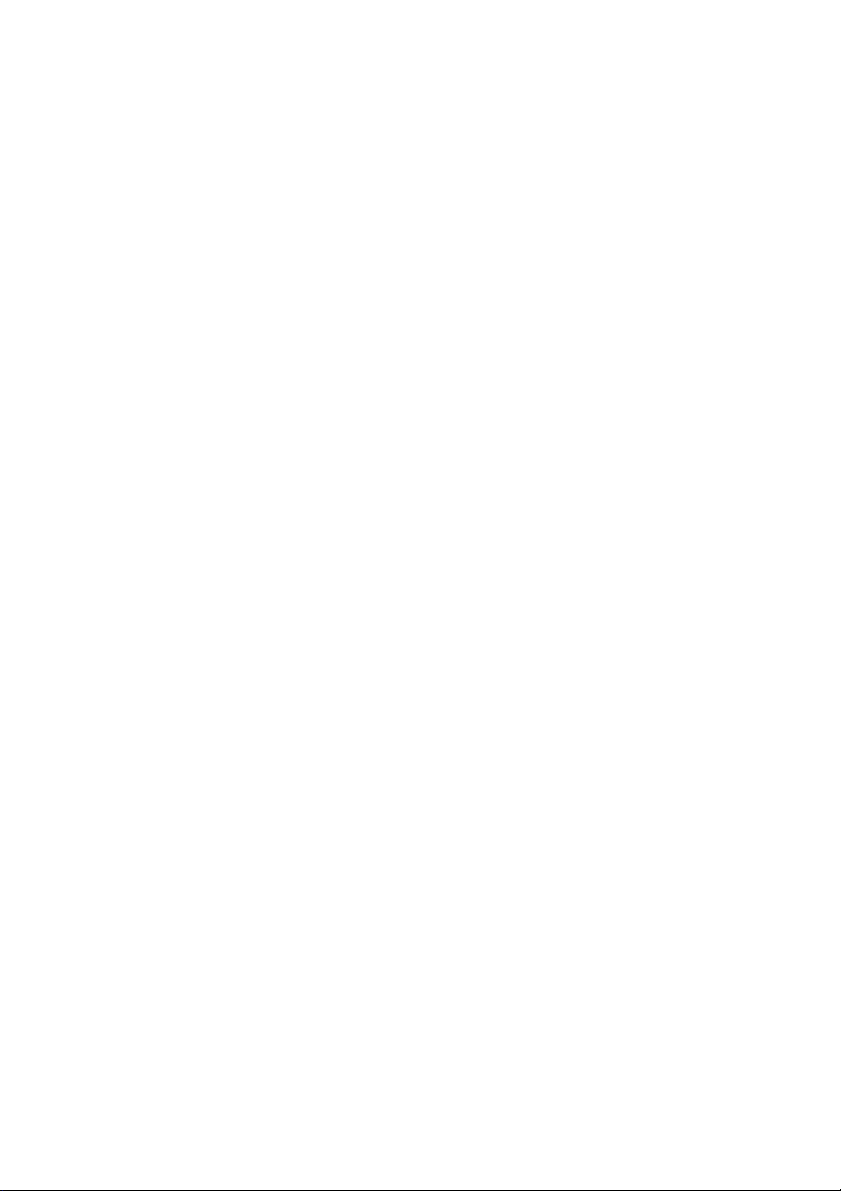
WorkCentre® 4250/4260 Series
Guia de Utilização Rápida
Versão 4.0 05.01.09
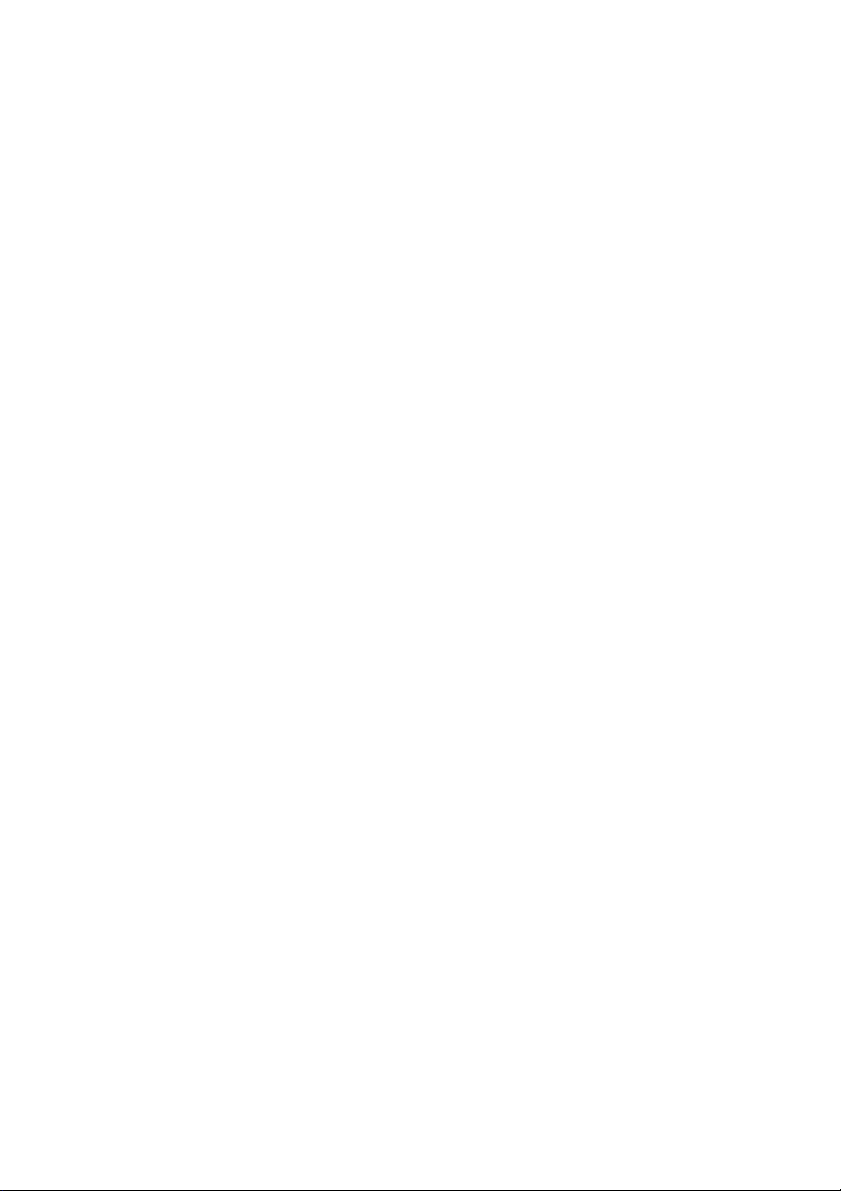

WorkCentre® 4250/4260 Series
Guia de Utilização Rápida
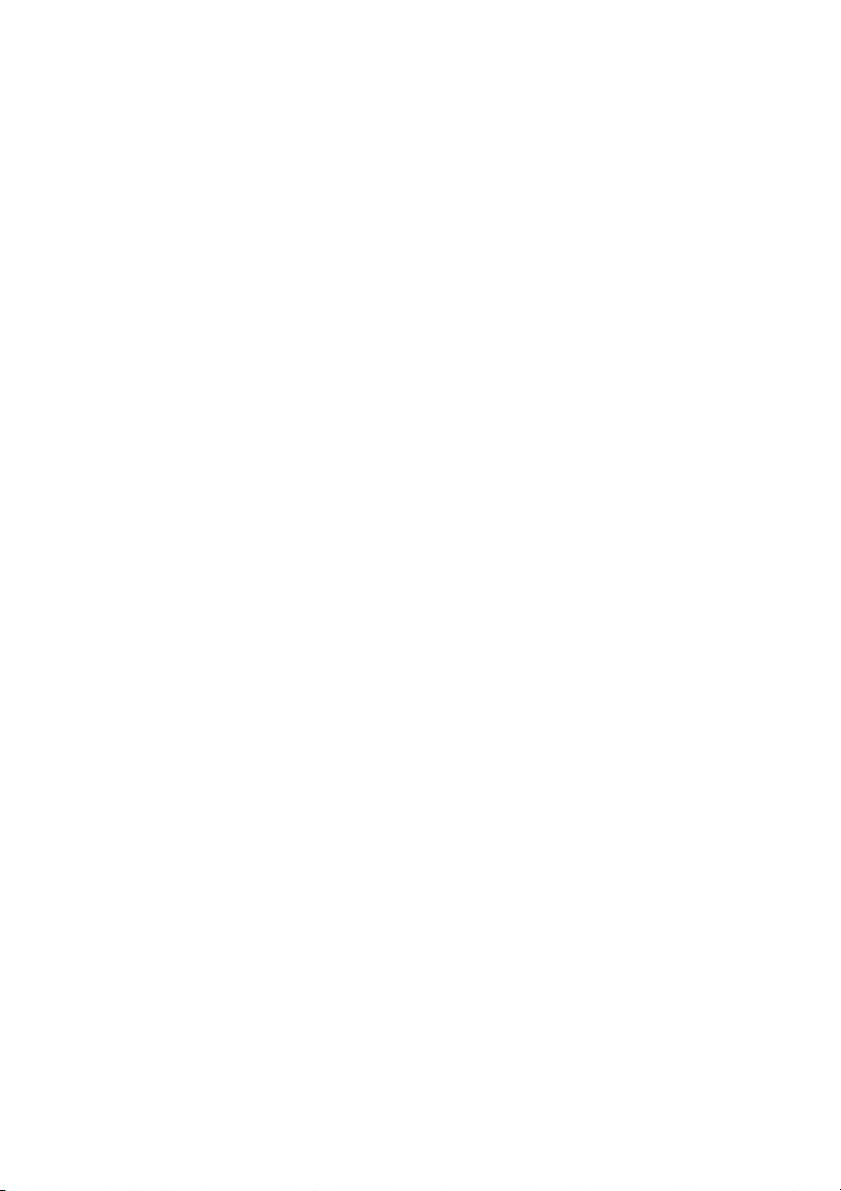
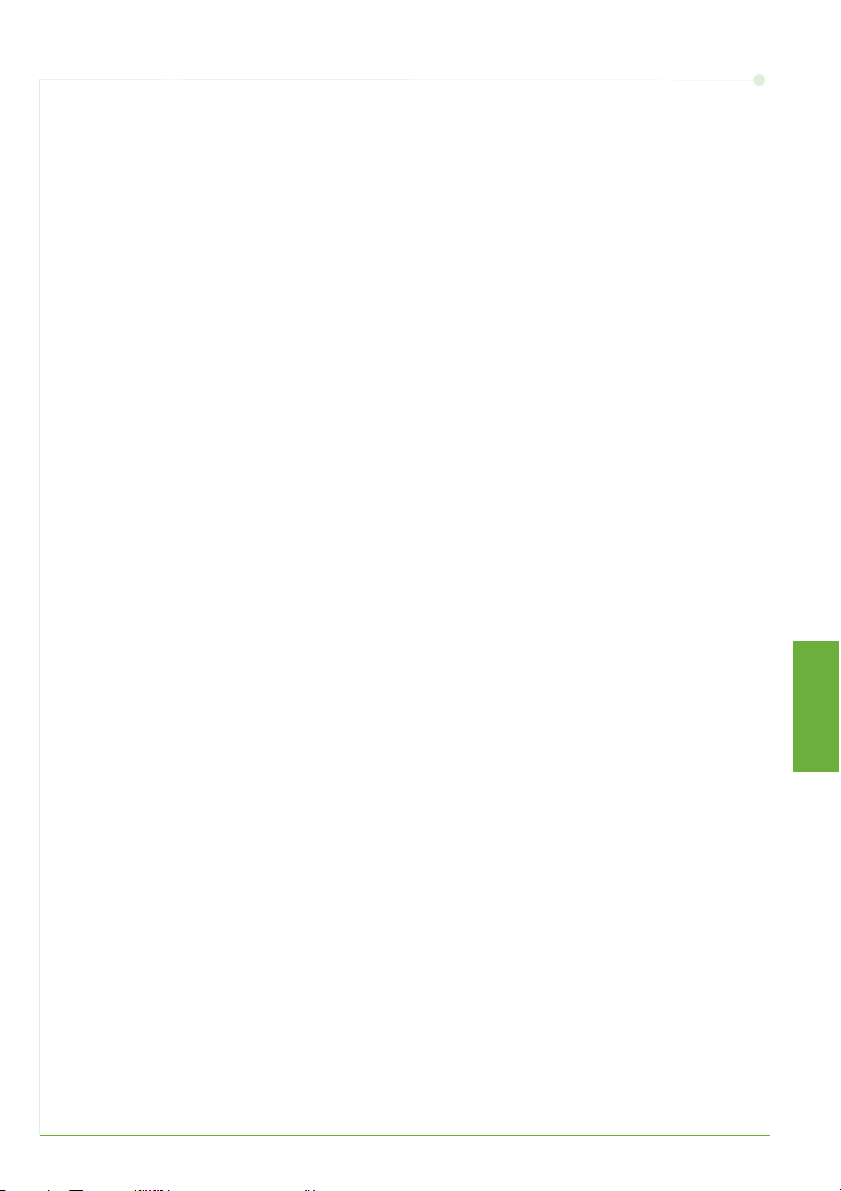
Xerox WorkCentre 4250/4260 Series
Guia de Utilização Rápida
Obrigado por escolher o WorkCentre 4250/4260 Series. Se seguir as instruções deste
guia pela ordem apresentada, irá aprender a:
Ligar a impressora WorkCentre 4250/4260 Series a uma rede
Programar a impressora WorkCentre 4250/4260 Series
Instalar funções opcionais
Trabalhar com a impressora WorkCentre 4250/4260 Series
Índice
Instalar a Xerox WorkCentre 4250/4260 Series .............................................3
Ligar o Equipamento.................................................................................................5
O seu WorkCentre 4250/4260 ...............................................................................7
Efectuar a ligação à rede...................................................................................... 11
Instalar os drivers de impressão ........................................................................ 13
Programar E-mail .................................................................................................... 14
Programar o Fax ...................................................................................................... 16
Instalar kits opcionais ...........................................................................................17
Fazer cópias............................................................................................................... 19
Funções Adicionais de Cópia............................................................................... 21
Imprimir um documento ...................................................................................... 22
Enviar um fax............................................................................................................ 24
Digitalizar para Rede.............................................................................................27
Enviar um E-mail......................................................................................................30
Aumente a produtividade do seu WorkCentre ............................................. 32
Resolução de problemas....................................................................................... 34
Informação................................................................................................................ 37
Desvio da Hora Média de Greenwich............................................................... 39
Português
guia de utilização rápida 1
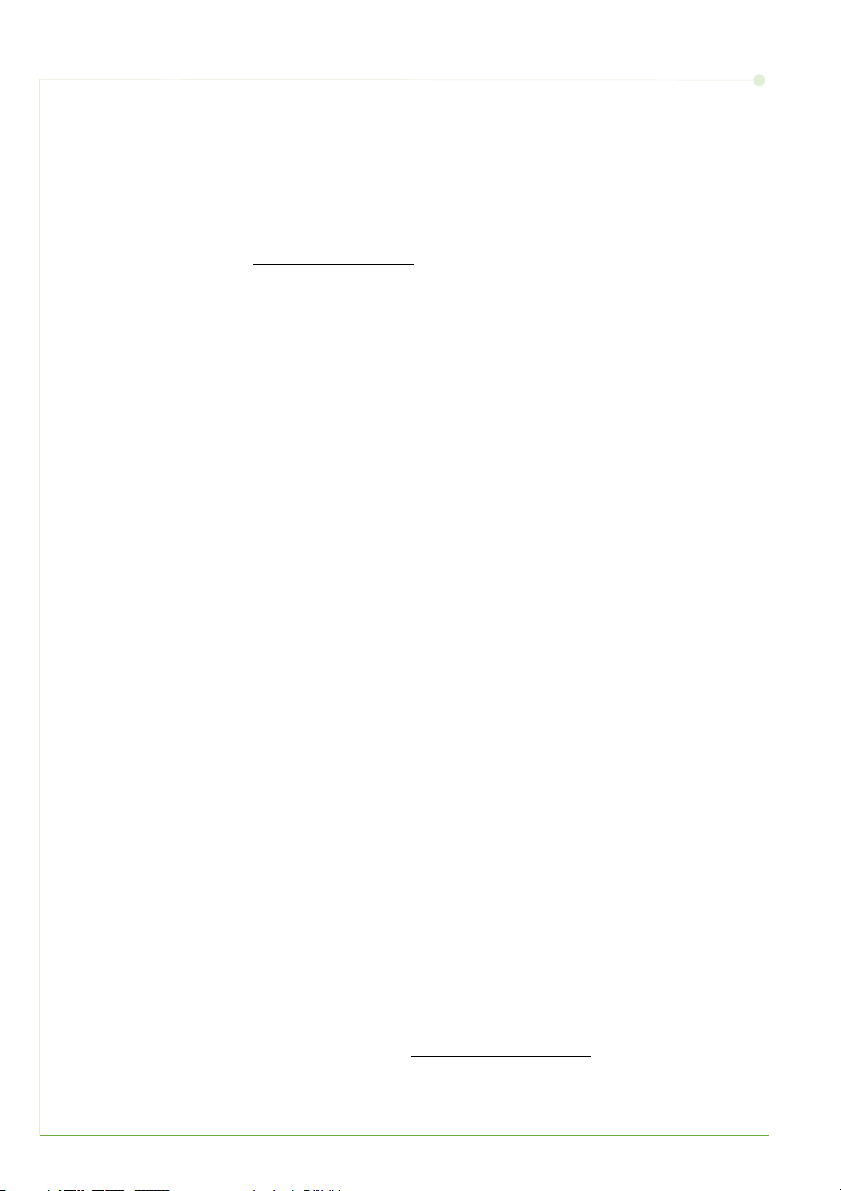
Para mais informações acerca de Segurança, Informações regulamentares, Conformidade ambiental,
Cópias ilegais e Eliminação e reciclagem de produtos, consulte as secções correspondentes no Guia
do Utilizador.
Se necessitar de mais informações relativamente a qualquer uma das funções disponíveis no seu
equipamento, consulte o Guia do Utilizador e o CD de Administração do Sistema.
Para obter informação sobre o suporte ao produto e encomendar consumíveis e suporte de impressão,
consulte o website Xerox www.xerox.com/support
.
Preparado e traduzido por:
Xerox
GKLS European Operations
Bessemer Road
Welwyn Garden City
Hertfordshire
AL7 1BU
INGLATERRA
©2008 por Xerox Corporation.
®
Xerox
e a esfera com as linhas da conectividade são marcas comerciais da Xerox Corporation nos
E.U.A. e noutros países.
As informações contidas neste documento estão correctas à data da sua publicação. A Xerox reserva-se
o direito de alterar as informações a qualquer momento sem aviso prévio. Alterações e actualizações
técnicas serão incluídas em edições futuras da documentação.
Para obter a informação mais actualizada, visite
www.xerox.com/support.
2 guia de utilização rápida
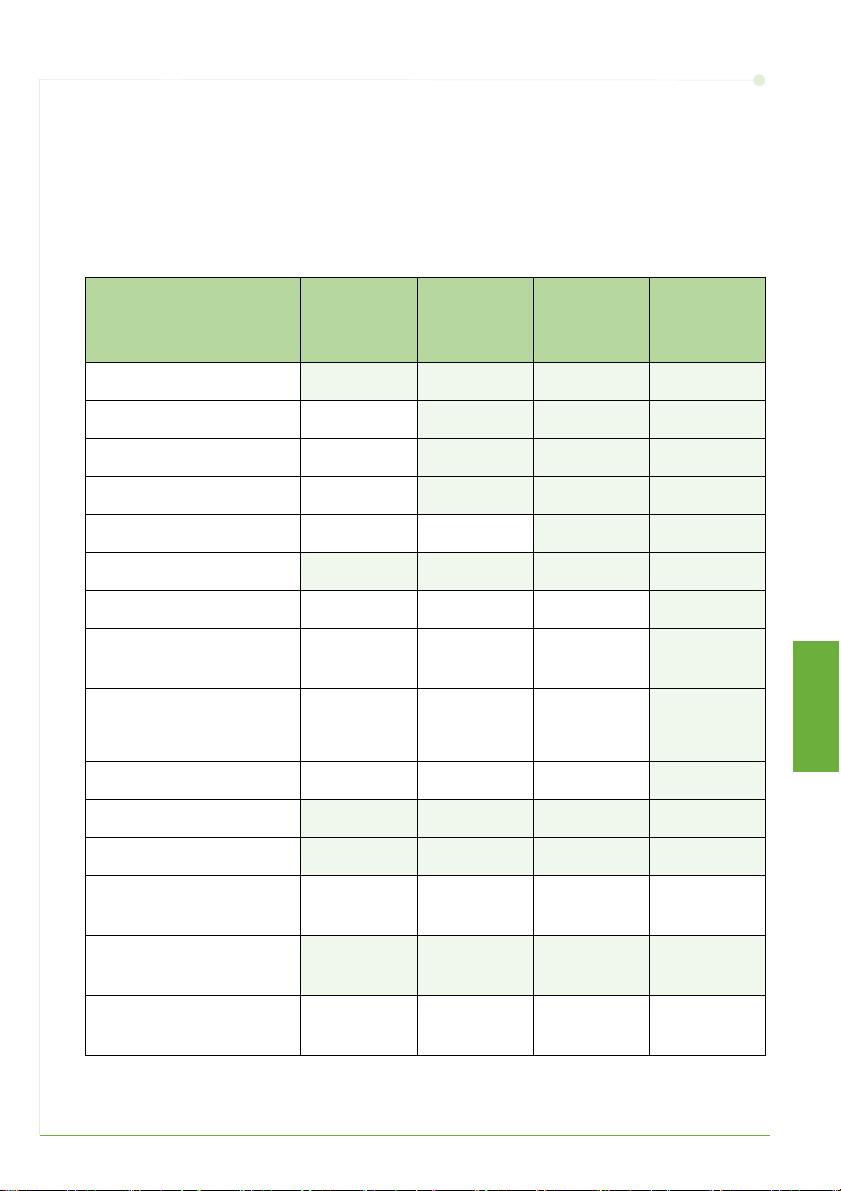
Instalar a Xerox WorkCentre 4250/4260 Series
1 Retire da embalagem o equipamento e quaisquer opções de hardware.
2 Procure as instruções de instalação.
3 Siga as instruções para instalar o equipamento e as opções de hardware. O resultado
será uma das seguintes configurações.
Funções
Cópia Digital
Impressão Directa/Rede
Digitalização
E-mail
Fax
Band. Papel 1 e Bypass
Band. Papel 2
Alimentador de Alta
Capacidade
Armário* (ver Nota)
Finalizador
Drive USB
Disco Rígido de 80 GB
WorkCentre
4250
Standard Standard Standard Standard
– Standard Standard Standard
– Standard Standard Standard
– Standard Standard Standard
Opcional Opcional Standard Standard
Standard Standard Standard Standard
Opcional Opcional Opcional Standard
Opcional Opcional Opcional Opcional/
Opcional Opcional Opcional Standard/
Opcional Opcional Opcional
Standard Standard Standard Standard
Standard Standard Standard Standard
WorkCentre
4250S/
4260S
WorkCentre
4250X/
4260X
WorkCentre
4250XF/
4260XF
Standard
Não
necessário
Standard
Português
Dispositivo de Interface
Externo
Memória do Sistema
(256MB)
Memória Adicional
(256MB)
Opcional Opcional Opcional Opcional
Standard Standard Standard Standard
Opcional Opcional Opcional Opcional
NOTA: O tipo de armário disponível depende da configuração.
guia de utilização rápida 3

4 Além disso, é fornecido:
• Cabo de Alimentação
• CD com Documentação do Utilizador
• CD de Administração do Sistema
• CD com Driver de Impressão
(não fornecido com o WorkCentre 4250 em versão apenas de copiador)
•CD Nuance
(não fornecido com o WorkCentre 4250 em versão apenas de copiador)
• Guia de Utilização Rápida (este livro)
•Cartucho de Toner
• Etiquetas do Painel de Controlo
• Chave de Activação do Produto
• Cabo telefónico (apenas WorkCentre 4250/4260 Series ‘X’ e ‘XF’ com Fax).
4 guia de utilização rápida

Ligar o Equipamento
Após instalar o equipamento, deverá configurá-lo. Isto é feito utilizando a Chave de
Activação do Produto, quando o equipamento é ligado pela primeira vez.
A Chave de Activação do Produto
é fornecida num tubo de plástico
no interior da caixa do equipamento.
Para configurar o equipamento
deverá fazer o seguinte:
1 Procure o tubo onde se encontra a
Chave de Activação do Produto.
Retire o cartão plástico e
carregue cuidadosamente
para retirar a chave.
2 Ligue o cabo de Alimentação ao equipamento e a uma tomada de parede adequada.
3 Ligue o equipamento.
4 Insira a Chave de Activação do Produto na entrada do Leitor de Cartões na parte de
trás do equipamento.
Chave de Activação do Produto
Leitor de cartões
Luz LED verde
5 Será apresentado o ecrã Língua por Defeito. Seleccione a língua em que pretende ver
as mensagens e seleccione Gravar.
6 Será apresentado o ecrã do Auxiliar de Instalação. Seleccione Seguinte.
7 Será apresentado o ecrã de Definições de Activação do Produto. Siga as instruções
no ecrã.
NOTA: Quando a luz LED verde deixar de estar intermitente e permanecer
continuamente acesa (cerca de 10 segundos), a configuração terá sido concluída
com êxito.
guia de utilização rápida 5
Português
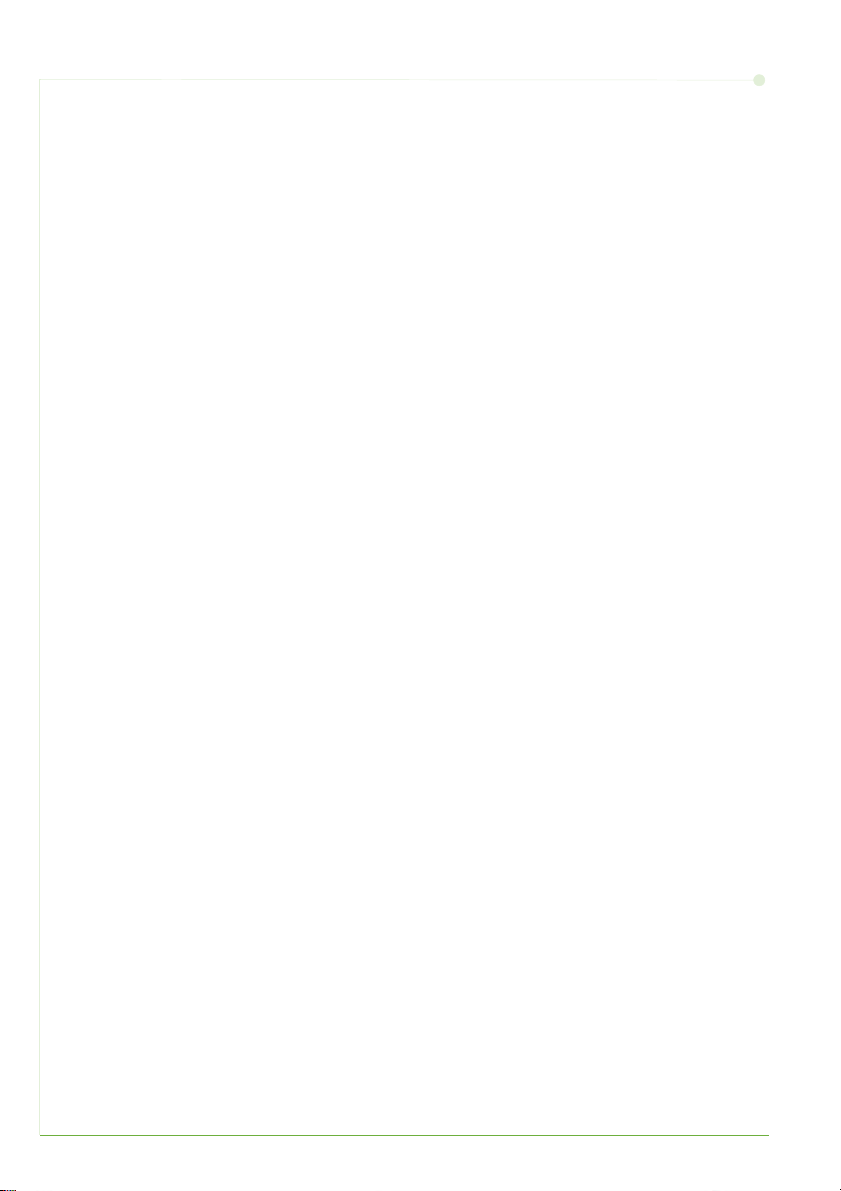
8 Retire a Chave de Activação do Produto e seleccione Seguinte no ecrã.
9 É apresentado o ecrã Formato de Papel Pré-definido. Seleccione A4 ou
8,5×11 polegadas e Seguinte.
10 É apresentado o ecrã Números de Suporte a Clientes e Consumíveis. Digite o
Número de Suporte a Clientes e o Número de Telefone de Consumíveis e
seleccione Seguinte.
NOTA: Isto destina-se apenas a referência. Caso não tenha esta informação, poderá
deixar os campos em branco.
11 Os 4 ecrãs seguintes permitem-lhe programar o Formato da Data, a Data,
o Formato do Relógio e a Hora. Siga as instruções para incluir a informação
adequada e seleccione Seguinte em cada ecrã.
12 Será apresentado o ecrã Parabéns. Isto indica que completou com sucesso as
Definições do Sistema incluídas no Utilitário de Instalação Xerox. Seleccione
Terminar para continuar.
NOTA: Em alguns locais, irá surgir um ecrã a pedir o código Page Pack. Se isso
ocorrer, contacte o Serviço de Apoio a Clientes para obter o código.
13 O equipamento apresenta um ecrã Auto-teste do equipamento em execução
enquanto o equipamento aplica as definições de configuração. Quando terminar,
o equipamento apresentará o ecrã Cópia Básica. O seu equipamento está agora
pronto a ser usado.
14 Se a função de Fax estiver instalada, será apresentado o ecrã do Auxiliar de
instalação de Fax. Consulte Programar o Fax na página 16
6 guia de utilização rápida
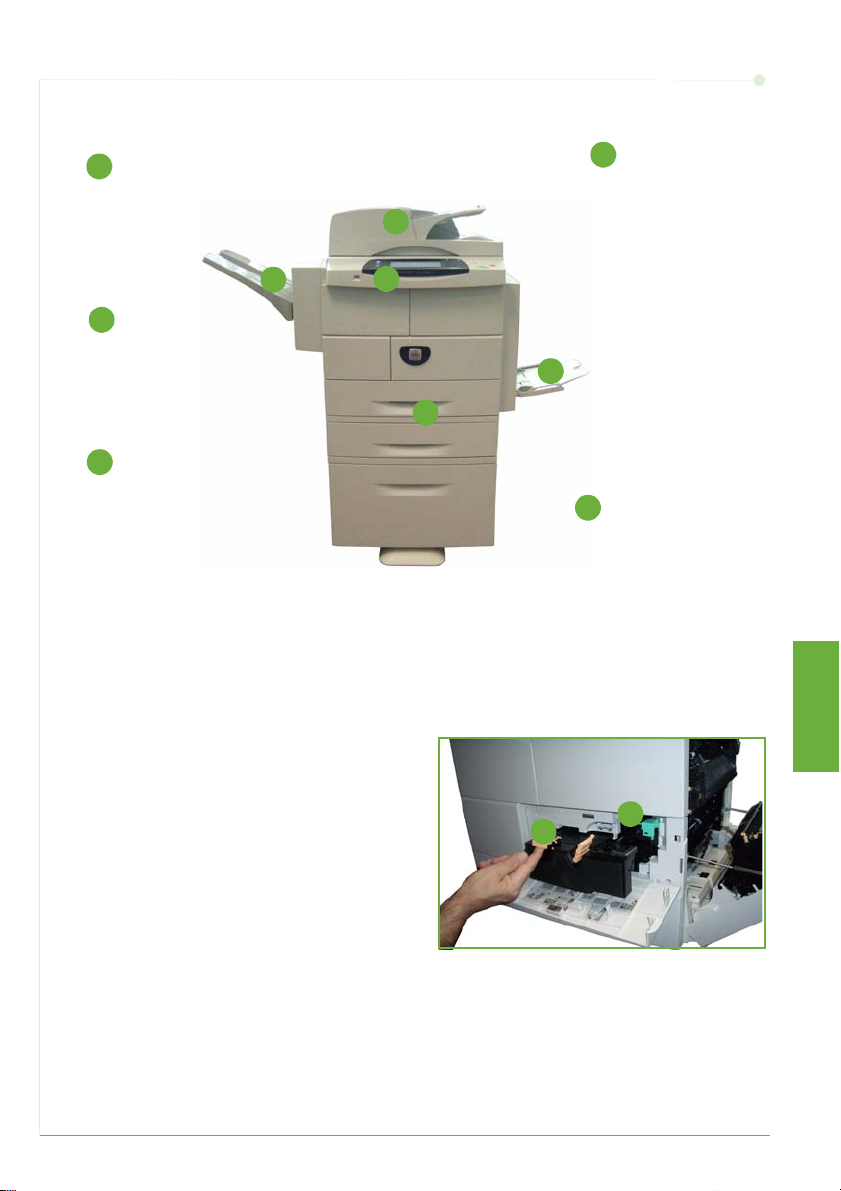
O seu WorkCentre 4250/4260
1
Painel de controlo:
Ecrã táctil e teclado
numérico
3
3
Bandeja de Saída:
Onde saem os trabalhos
5
Bandejas de papel:
Bandeja 2 e HCP são standard
no WorkCentre 4250/4260XF
e são opcionais nas
outras configurações.
Dentro do Equipamento
2
Alimentador de
originais:
2
1
5
Utilizado para digitalizar
vários documentos. O
Vidro de Exposição
sob este, é utilizado para
digitalizar documentos
simples, documentos
encadernados, etc.
4
4
Bandeja Bypass:
Utiliza-se para suportes
de impressão menos
comuns.
No equipamento existem
Unidades Substituíveis pelo
Cliente, o Cartucho de Toner (6)
e o Cartucho do Tambor (7).
O Número de Série encontra-se
6
7
no interior da tampa frontal.
guia de utilização rápida 7
Português
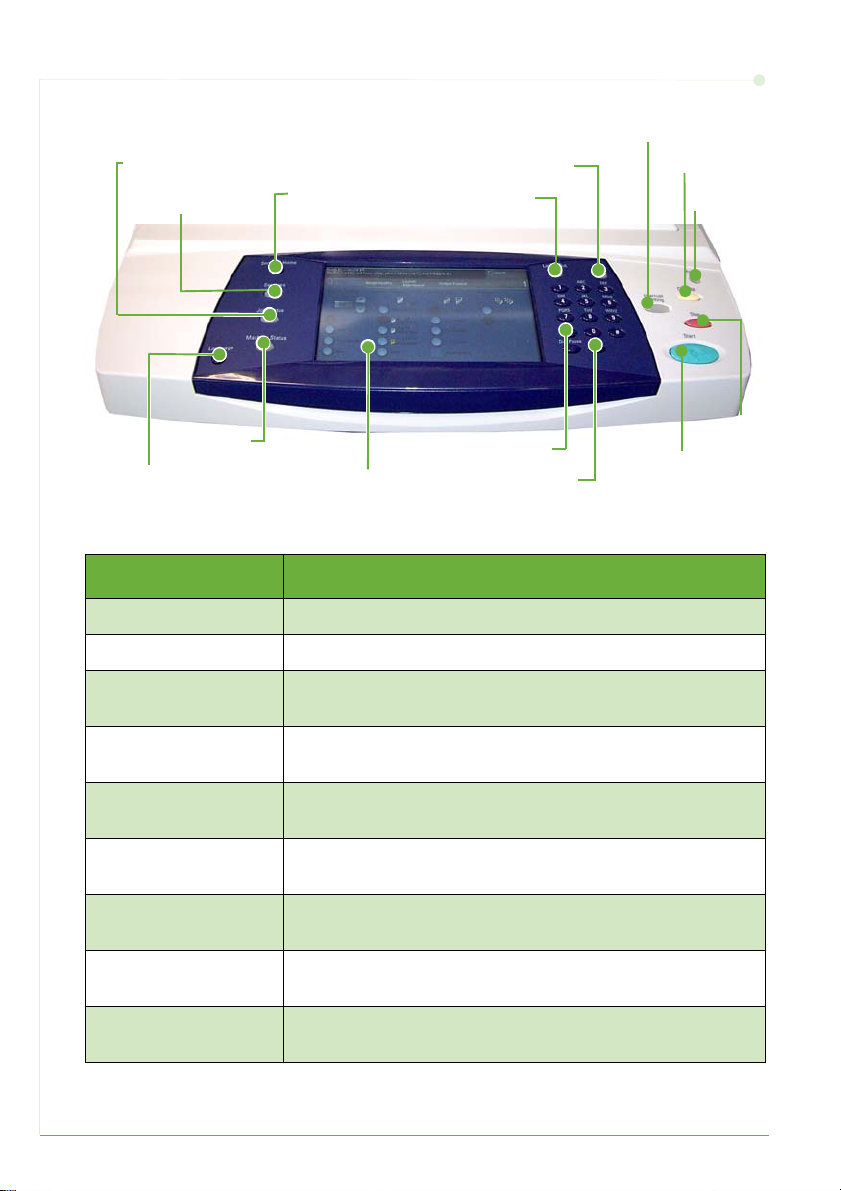
Descrição geral do painel de controlo
Estado do trabalho
Serviços
Ecrã Inicial Serviços
Entrar/Sair
Informação
Interromper impressão
Apagar Tudo
Energia
Parar
Língua
Estado do
equipamento
Visor e ecrã táctil
Teclado numérico
Cancelar Entrada
Iniciar
Item Descrição
Ecrã Inicial Serviços Apresenta o ecrã Serviços, que permite seleccionar funções.
Serviços Utiliza-se para aceder às opções das diversas funções.
Estado do trabalho Utiliza-se para visualizar o estado do trabalho actual e outras
filas de trabalhos.
Estado do
equipamento
Utiliza-se para aceder às informações, estado e número de
série do equipamento, bem como para imprimir relatórios.
Visor e ecrã táctil Apresenta o estado actual e os ecrãs do equipamento onde
seleccionar funções do equipamento.
Informação Apresenta mensagens de informação relativamente às
funções e mensagens de erro.
Língua Utiliza-se para seleccionar a língua em que serão
apresentadas as mensagens no ecrã.
Energia Utiliza-se para reactivar o equipamento quando no modo de
poupança de energia.
Entrar/Sair Permite ao Administrador aceder às configurações do
equipamento.
8 guia de utilização rápida
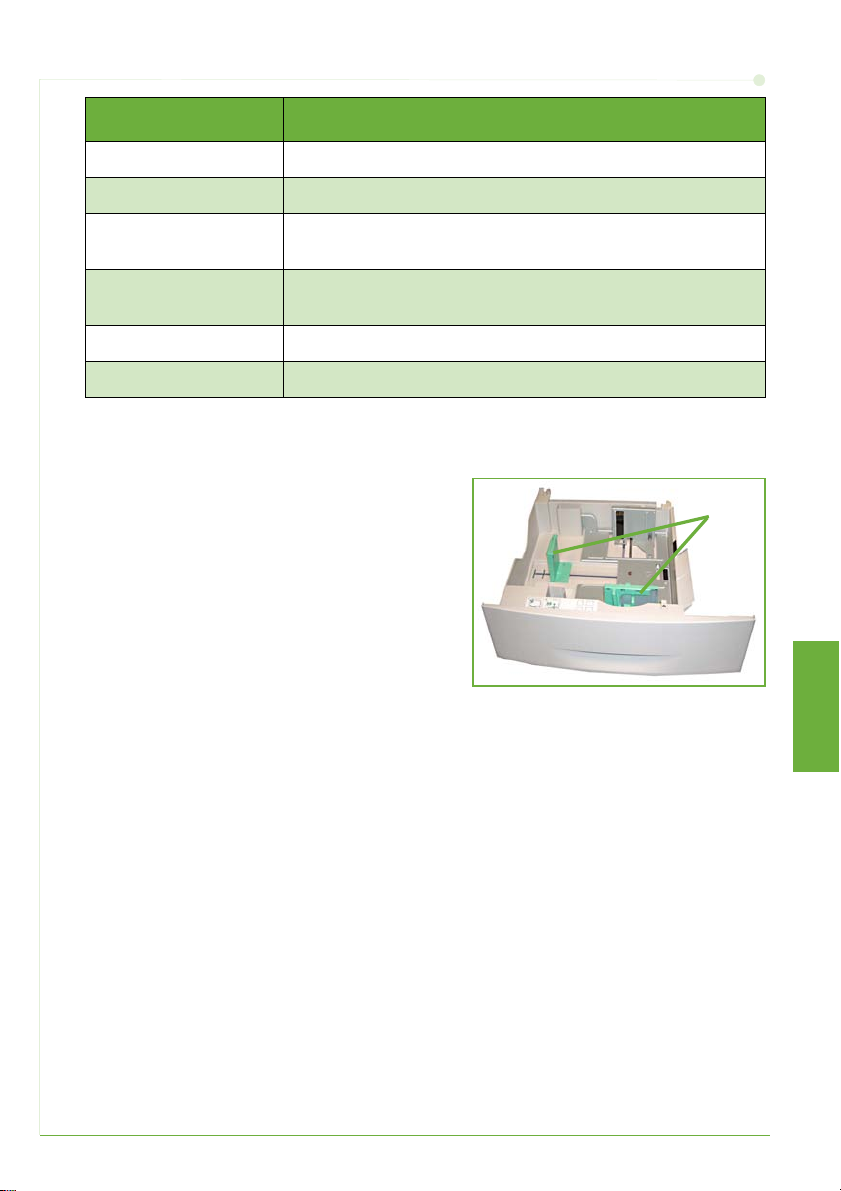
Item Descrição
Teclado numérico Utiliza-se para digitar caracteres numéricos.
Cancelar Entrada Cancela o que foi digitado no teclado numérico.
Apagar Tudo Prima uma vez para apagar uma entrada actual. Prima duas
Interromper impressão Utiliza-se para interromper o trabalho actual e efectuar um
Parar Pára o trabalho em curso.
Iniciar Utiliza-se para iniciar um trabalho.
vezes para voltar às configurações pré-definidas.
trabalho mais urgente.
Colocar papel nas bandejas de papel
1 Abra a bandeja e abasteça-a com
papel. NÃO coloque papel acima
do indicador Máx.
2 Ajuste as guias até encostar o
papel ao lado direito da bandeja.
3 Quando fechar a bandeja, será
apresentado o ecrã Definições de Papel.
Indique o formato, tipo e cor do papel
que colocou e seleccione Confirmar.
Guias
Português
guia de utilização rápida 9
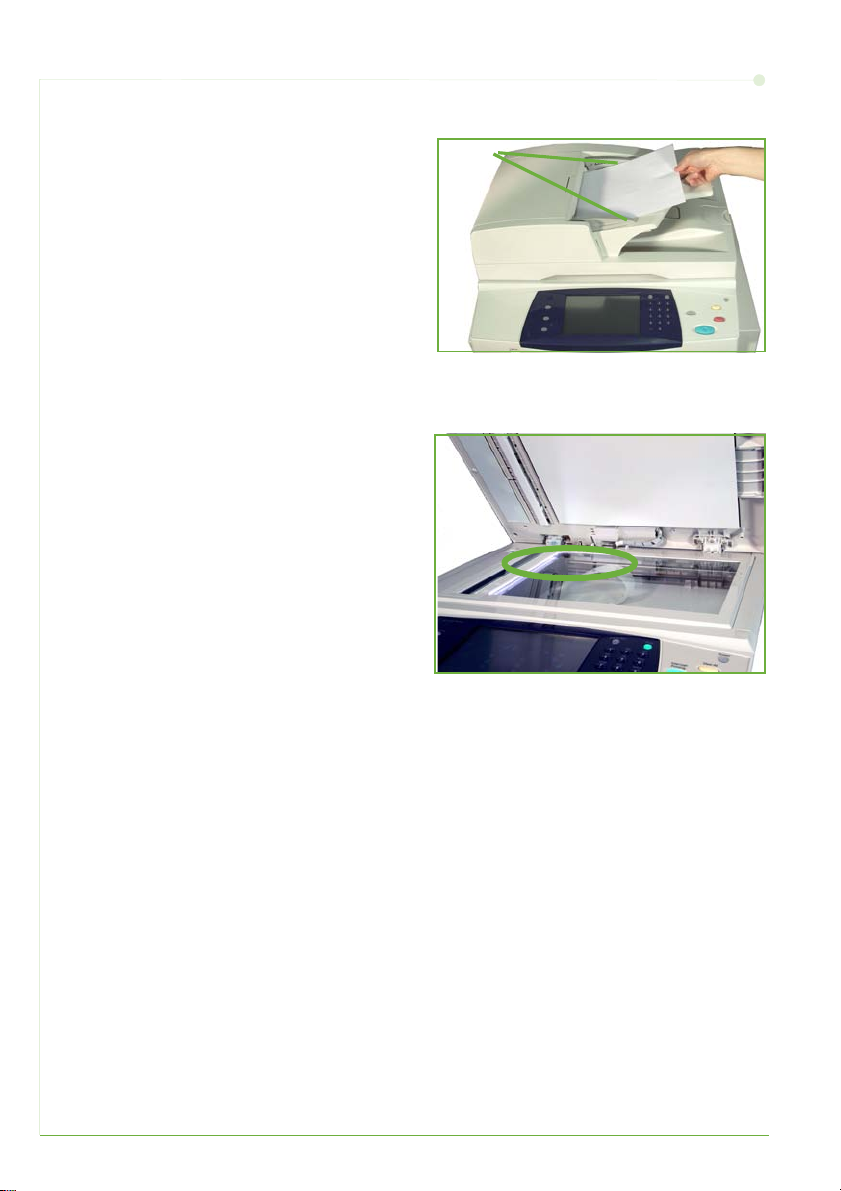
Colocar Documentos
Os documentos poderão ser colocados
no Alimentador de Originais ou no
Vidro de Exposição.
1 Coloque os documentos a copiar com
a face impressa para cima na bandeja
do Alimentador de Originais, com o
topo do documento voltado para a
esquerda ou para a parte de trás
da bandeja.
2 Desloque a guia de documentos
de forma a tocar ambos os lados
do documento.
Ou…
3 …abra o Alimentador de Originais e
coloque documentos simples com a
face impressa para baixo no Vidro
de Exposição, alinhados pelo canto
posterior esquerdo.
NOTA: Os documentos são
digitalizados apenas uma vez, mesmo
quando selecciona diversas cópias.
Guias
10 guia de utilização rápida

Efectuar a ligação à rede
Siga estas instruções para ligar o equipamento a uma rede Ethernet TCP/IP.
Se ligar o seu equipamento a um tipo de rede difere nte, ou se pretender utilizar outros
protocolos, consulte o CD de Administração do Sistema.
Testar o equipamento
Antes de ligar o equipamento à rede, certifique-se de que este está a funcionar
correctamente como copiador.
1 Coloque um documento no Alimentador de Originais e faça 3 cópias.
2 Se as cópias forem efectuadas com êxito, faça a ligação à rede conforme descrito
nos passos seguintes. Se não conseguir realizar operações de cópia, consulte
Resolução de problemas na página 34.
Ligação à rede utilizando TCP/IP
Poderá configurar a ligação de rede TCP/IP utilizando um dos métodos que
se seguem:
• DHCP: Utilize este método para permitir que um servidor DHCP atribua
automaticamente um endereço IP. Esta é a configuração pré-definida
de fábrica.
• Endereço IP estático: Utilize este método para atribuir manualmente um
endereço IP fornecido pelo administrador de rede.
Quando liga o equipamento, este utiliza automaticamente DHCP para obter a sua
configuração de rede. Para utilizar um endereço IP estático, deverá desligar o DHCP
e digitar manualmente o endereço IP, o endereço de gateway, a subnet mask e o
endereço de servidor DNS.
1 Ligue o cabo Ethernet na entrada RJ45
existente na parte de trás do
equipamento.
NOTA: O cabo Ethernet não é fornecido
pela Xerox.
2 Para programar o endereço usando DHCP,
consulte Configurar a rede utilizando
DHCP na página 12. Se desejar configurar
um endereço IP estático, avance para
Configurar a rede utilizando um endereço
IP estático na página 12.
Entrada de
rede RJ45
Português
guia de utilização rápida 11

Configurar a rede utilizando DHCP
Quando o equipamento arranca, este negoceia um endereço IP com o servidor DHCP.
Aguarde dois minutos até a configuração de rede estar concluída e de seguida
verifique o endereço IP atribuído, do seguinte modo:
1 Prima o botão Estado do Equipamento. O endereço IP é apresentado na página
Estado do Equipamento.
2 Certifique-se de que foi atribuído um endereço IP e que este é um endereço IP
adequado à sua rede.
NOTA: Se o endereço IP começar com 169.xxx.xxx.xxx, o servidor DHCP não atribuiu
correctamente um endereço ou o DHCP não se encontra activado na sua rede. Solicite
assistência ao seu administrador de rede.
Configurar a rede utilizando um endereço IP estático
Antes de começar, obtenha as informações que se seguem junto do seu
administrador de rede:
• Endereço IP
• Endereço de Gateway
•Subnet Mask
• Endereço do Servidor DNS
1 No Painel de Controlo, prima o botão
Entrar/Sair, depois digite a Password
do Administrador [1111] e
seleccione Aceitar.
2 Prima o botão Estado do Equipamento
e depois seleccione Recursos >
Conectividade e Programação da
Rede > Avançada > Definir Rede >
Programar Rede > Opções TCP/IP .
3 Seleccione HTTP e Activ..
Seleccione Gravar.
4 Seleccione TCP/IP IPv4 SETUP
ou TCP/IP IPv6 SETUP.
5 Seleccione o botão Endereçamento Dinâmico. O DHCP encontra-se seleccionado
por defeito. Seleccione Desact. para desactivar o DHCP e seleccione Gravar.
6 Seleccione Nome/Endereço. Digite o Nome do Host, seleccionando o símbolo de
Teclado. Indique o Endereço IP , tocando cada uma das caixas e digitando o número
utilizando o Teclado Numérico. Seleccione Gravar.
7 Seleccione Subnet e Gateway. Digite a Subnet Mask e o IP Gateway.
Seleccione Gravar.
8 Se não desejar configurar as definições DNS, avance para o passo seguinte. Se
desejar configurar as definições DNS, seleccione o botão Configuração DNS. Digite
o Nome do Domínio e o endereço do Servidor DNS Preferido . Seleccione Gravar.
9 O endereço IP estático encontra-se agora definido. Prima o botão Entrar/Sair e
seleccione Confirmar para sair e fechar o menu de Recursos.
12 guia de utilização rápida

Instalar os drivers de impressão
Este procedimento explica como instalar os drivers de impressão, utilizando o CD
Drivers de Impressão.
NOTA: Se pretender instalar drivers de impressão diferentes ou se estiver a usar
outro sistema operativo, consulte o CD de Administração do Sistema para obter
informação completa.
Os drivers de impressão encontram-se no CD de Drivers que é entregue com
o equipamento.
Pode usar o CD de Drivers para instalar vários componentes como drivers de
impressora, documentação de utilizador e PPDs (PostScript
mesmo tempo. Para usar o instalador, carregue o CD-ROM de Drivers que foi entregue
com o seu equipamento.
1 Na estação de trabalho do cliente, insira o CD do Driver na unidade de CD.
2 Se o CD não arrancar automaticamente, abra o menu Iniciar , seleccione Executar
e procure na unidade de CD. Seleccione Setup e clique OK. Clique OK para iniciar o
processo de instalação.
3 Seleccione a língua que pretende para a instalação e seleccione Continuar. Será
apresentado o ecrã dos drivers.
NOTA: As selecções são:
Instalar Drivers de Impressão e Digitalização – Instala os drivers de impressão e
de digitalização.
Instalar Driver de Impressão – Instala apenas os drivers de impressão.
Instalar Driver de Digitalização – Instala apenas os drivers de digitalização.
Para instalar os Drivers de Impressão, siga as instruções abaixo.
4 Clique em Instalar Drivers.
5 Clique em Instalar o driver de impressão.
NOTA: O Driver PCL6 é instalado por defeito.
6 Para instalar os Drivers de Impressão PCL 5 ou PS, clique em Opção e marque as
caixas dos drivers desejados.
7 Digite o endereço IP da impressora, nome DNS ou percurso UNC para o equipamento.
8 Clique em Instalar.
9 Siga as instruções apresentadas no ecrã para concluir a instalação.
10 Quando o Driver de Impressão estiver instalado, pode enviar uma impressão
de teste a partir do driver ou enviar um trabalho para a impressora
WorkCentre 4250/4260 Series.
11 Se a operação de impressão for concluída com êxito, avance para o processo de
configuração seguinte deste documento. Se não conseguir realizar operações de
impressão, consulte Resolução de problemas na página 34.
Para obter uma explicação completa, consulte o CD de Administração do Sistema
que acompanha o seu equipamento.
®
Printer Descriptions) ao
Português
guia de utilização rápida 13

Programar E-mail
Se pretende programar o serviço de E-mail, faça o seguinte. Se não desejar configurar
agora este serviço, avance para Programar o Fax na página 16.
NOTA: Caso não veja o botão de e-mail no ecrã Página Inicial de Serviços, active
E-mail no Percurso de Recursos. (Prima Entrar/Sair > Password [1111] > Aceitar >
Estado do Equipamento > Recursos > Interface Utilizador > Activar Serviço >
E-mail > Activar).
Antes de iniciar o processo de configuração, certifique-se de que os itens que se
seguem se encontram disponíveis ou que foram realizadas as seguintes acções:
• Assegure-se que o equipamento está a funcionar devidamente em rede e que
o serviço de e-mail está disponível no ecrã Ecrã Inicial de Serviços.
• Certifique-se que os protocolos TCP/IP e HTTP estão configurados no
equipamento e totalmente operacionais. Consulte Configurar a rede utilizando
um endereço IP estático na página 12.
• Obtenha um endereço IP de um servidor de correio SMTP operacional, que
permita a recepção de correio.
• Certifique-se de que as definições DNS se encontram correctamente
configuradas e obtenha o endereço do Nome do Domínio, se aplicável.
• Crie uma conta de E-mail que irá ser usada pelo equipamento como valor por
defeito para o endereço De.
• Teste a conta de E-mail enviando um E-mail para a conta da máquina Xerox.
Esta tarefa deverá ser executada num cliente de correio da sua rede que suporte
SMTP (Simple Mail Transfer Protocol) e POP3 (Post Office Protocol 3).
Irá utilizar o CentreWare Internet Services para configurar as definições de E-mail,
sendo estas acedidas através do seu browser web.
1 Abra o seu browser Web e digite o endereço TCP/IP do equipamento na barra de
endereços. Prima Aceitar.
2 Clique em Propriedades > Conectividade > Protocolos > TCP/IP.
3 Digite o nome do domínio na caixa Nome Domínio (por exemplo:
abc.xyz.empresa.com). Só será necessário configurar as definições de DNS se forem
utilizados os nomes do Host.
NOTA: Se tiver definido endereços dinâmicos no equipamento (DHCP ou BootP), não
será possível aceder ao nome do domínio. Se necessitar de o alterar, seleccione Static
na lista do menu de resolução de endereço IP.
4 Desça até à base do ecrã e clique no botão Aplicar para implementar
quaisquer alterações.
5 Indique os actuais recursos de administrador Nome de Utilizador e Password.
O valor pré-definido é [admin] , campo sensível a maiúsculas e minúsculas e [1111].
6 No menu Protocolos seleccione Servidor SMTP.
7 Seleccione Endereço IP ou Nome Host e digite o Nome do Host ou o Endereço IP
eoNúmero da Porta (1-65535) do servidor SMTP. A Porta por defeito é 25.
14 guia de utilização rápida

8 Marque a caixa Servidor Requer Autenticação SMTP se desejar.
9 Digite o Login Name (nome de acesso) e a Password.
10 Seleccione Aplicar para confirmar as suas definições.
11 A partir do menu Propriedades, seleccione Serviços >
Val. Defeito Definições > E-mail .
12 Para alterar as definições do ecrã Programar E-mail, clique em Editar para cada
grupo de opções.
NOTA: É necessário um endereço no campo De: para enviar e-mails a partir do
equipamento. Seleccione Editar no grupo Geral para especificar um endereço
pré-definido para o campo De:
13 Quando tiver concluído as suas escolhas, seleccione Aplicar.
NOTA: Para mais informação sobre todas as funções de E-mail, incluindo
programar listas de endereços, consulte o CD de Administração do Sistema.
guia de utilização rápida 15
Português

Programar o Fax
As configurações WorkCentre 4250X/XF e 4260X/XF Series têm fax instalado como
standard. O Kit de Fax precisa ser configurado quando o equipamento é instalado.
Configurar o Kit de Fax
1 Configure o Kit de Fax, seguindo as instruções fornecidas com o kit.
2 Ligue a linha telefónica na
entrada Line no equipamento.
3 Se pretender ligar um auscultador
ao equipamento, ligue-o na
entrada Ext..
4 No Painel de Controlo, prima o
botão Entrar/Sair, depois digite
a Password do Administrador
[1111] e seleccione Aceitar.
5 Prima o botão Estado do
Equipamento e depois
seleccione Recursos >
Interface Utilizador >
Activação Serviço > Fax Integrado. Aparecerá o ecrã para instalar o fax.
6 Seleccione o país de localização pretendido (ou mais próximo), seleccionando a
entrada na lista Programar País e seleccione Seguinte.
7 Seleccione o método de marcação pretendido. Para marcação por tons, seleccione
Tone. Para uma linha de 10 impulsos por segundo, seleccione Pulse. Em caso de
dúvida, seleccione Tone.
8 Seleccione no teclado o símbolo Nº de Fax e digite o número de fax do equipamento.
9 Seleccione no teclado o símbolo de Nome do Equipamento e digite um nome
personalizado para o equipamento.
10 Seleccione Gravar e Fechar. O equipamento reinicia-se. O equipamento irá a partir
de agora enviar e receber faxes utilizando os valores pré-definidos. Se pretender
alterar a Configuração de Fax entre em Percurso de Recursos conforme se
descreve nos passos 4 e 5 e seleccione Recursos > Interface Utilizador >
Definições Serviço Fax. Poderá seleccionar e alterar as diversas opções de Fax.
Conector do
auscultador
(Ext.)
Conector de
linha
16 guia de utilização rápida

Instalar kits opcionais
Este capítulo fornece instruções sobre o modo de instalar e configurar
funções opcionais:
• Contabilização de rede
•Servidor de Fax
NOTA: Para saber como instalar e configurar o servidor de fax e a contabilização de
rede, consulte o CD de Administração do Sistema.
Instalar kits opcionais
Todos os kits opcionais são instalados da mesma forma. Cada kit possui uma Chave
de Activação de Funções e as respectivas instruções.
1 Com o equipamento ligado, insira a Chave de
Activação no slot do Leitor de Cartões na parte
de trás do equipamento. As luzes na Chave
de Activação de Funções acendem-se
(primeiro vermelho, depois verde a
piscar e por fim verde fixo).
2 Sempre que a função for instalada com
êxito, será apresentada uma mensagem
informando-o de que a função foi
configurada e pedindo-lhe para remover
a Chave de Activação de Funções.
Contabilização de rede
Leitor de
cartões
A Contabilização de rede permite-lhe gerir a utilização do equipamento com
capacidade para realizar uma análise detalhada de custos.
Os trabalhos de Impressão, Digitalização, Fax e Cópia são controlados no
equipamento e gravados no registo de trabalhos. Para aceder ao equipamento,
os utilizadores precisam digitar o seu ID de Utilizador e ID de Conta, sendo a
informação sobre o número de trabalhos realizados guardada num registo.
Instalar o kit
Instale o kit. Consulte Instalar kits opcionais na página 17.
Activar Contabilização da Rede
1 No Painel de Controlo, prima o botão Entrar/Sair, depois digite a Password do
Administrador [1111] e seleccione Aceitar.
2 Prima o botão Estado do Equipamento e depois seleccione Recursos >
Contabilização > Activar Contabilização > Modo Autenticação.
3 Seleccione o botão On sob o cabeçalho Contabilização de Rede.
guia de utilização rápida 17
Português

4 Seleccione Gravar.
5 Prima o botão Entrar/Sair e seleccione Confirmar para sair.
NOTA: Consulte o Guia de Administração do Sistema para obter mais informações.
Servidor de Fax
A função Server Fax, permite aos utilizadores enviarem documentos para um ou mais
equipamentos de fax através da rede telefónica, sem precisarem de uma linha
telefónica ligada ao equipamento. Isto é conseguido ligando o equipamento a um
Server Fax de rede, que pode gerir as transmissões de fax dentro de uma organização.
Instalar o kit
1 Instalar o kit. Consulte Instalar kits opcionais na página 17.
Activar o Servidor de Fax
2 No Painel de Controlo, prima o botão Entrar/Sair, depois digite a Password do
Administrador [1111] e seleccione Aceitar.
3 Prima o botão Estado do Equipamento e depois seleccione Recursos >
Interface Utilizador > Activações Serviço > Servidor de Fax.
4 Seleccione Activar.
5 Seleccione Gravar.
6 Prima o botão Entrar/Sair e seleccione Confirmar para sair e fechar o menu
de Recursos.
NOTA: Consulte o Guia de Administração do Sistema para obter mais informações.
18 guia de utilização rápida

Fazer cópias
1 Coloque os documentos a serem copiados
com a face impressa para cima no
Alimentador, ou com a face impressa para
baixo no canto posterior esquerdo do Vidro
de Exposição.
2 Prima o botão Ecrã Inicial de Serviços
edepois Cópia. Será apresentado o
ecrã Cópia.
3 Seleccione as funções pretendidas no
ecrã táctil.
As funções são apresentadas na tabela que se segue.
Cópia
Reduzir / Ampliar
Reduz ou amplia
a imagem entre
25% e 400%
Abastecimento
de Papel
Selecciona a
bandeja/formato
do papel
Cópia de 2 Faces
Opção de cópia
1ou 2 faces
Qualidade de
Imagem
Tipo de Original
Define o documento
original como texto,
texto e foto ou foto
para optimizar as
definições de
resolução
Claro / Escuro
Torna os trabalhos
mais claros ou
mais escuros
Eliminar Fundo
Reduz
automaticamente
ou elimina um
fundo escuro
Ajustar Layout Formato de Saída
Formato do
Original
Define o formato
do original
Copiar Livro
Copia
documentos
encadernados
Deslocação de
Imagem
Move a imagem
na página
Criação de
Booklet Imprime
automaticamente
um documento em
formato de booklet
Capas
Inserir capas
Separadores de
Transparência
Insere separadores
em branco ou
impressos entre
cada transparência
Português
guia de utilização rápida 19

Cópia
Qualidade de
Imagem
Ajustar Layout Formato de Saída
Saída Cópia
Opções de
separação e
agrafamento
Apagar Margem
Apaga os
rebordos da
imagem
Disposição
da Página
Imprime várias
imagens em
1página
Gravar Trabalho
Grava o trabalho no
equipamento
4 Indique o número de cópias que pretende, utilizando o teclado numérico e de
seguida prima Iniciar.
NOTA: Para confirmar o trabalho de Cópia, prima o botão Estado do Trabalho no
Painel de Controlo para apresentar o ecrã de Estado do Trabalho. O trabalho de cópia
será apresentado na fila de espera.
20 guia de utilização rápida

Funções Adicionais de Cópia
Reduzir/Ampliar
Poderá reduzir ou ampliar os originais entre 25% e 400%.
Para utilizar esta opção, seleccione o separador Cópia. Seleccione
uma das percentagens de redução/ampliação pré-definidas ou
seleccione Mais para aceder às configurações personalizadas.
Ajustar qualidade de imagem
Poderá aperfeiçoar a qualidade da cópia com base no tipo e
qualidade do original a ser digitalizado. Para usar esta opção,
seleccione o separador Qualidade de Imagem .
Tipo de Original: Seleccione o tipo de documento a copiar,
entre Texto, Texto e Foto ou Foto.
Claro / Escuro: Regula o nível de claro ou escuro do trabalho final.
Eliminar Fundo: Utilize para reduzir ou eliminar automaticamente
o fundo escuro que resulta de copiar papel colorido ou originais em
papel de jornal.
Criar booklets
Poderá copiar um conjunto sequencial de originais com 1 ou 2
faces, de modo a criar booklets práticos. O equipamento produz
automaticamente trabalhos em 2 faces, que depois de dobrados
produzem um booklet com todas as páginas na sequência
correcta. O equipamento irá também reduzir e posicionar
correctamente cada imagem para caber no papel seleccionado.
Para utilizar esta opção, coloque os originais no Alimentador e
seleccione o separador Formato de Saída e Criação de Booklets.
Português
Imagens múltiplas
Esta função utiliza-se para copiar dois ou mais documentos,
em tamanho reduzido, numa folha de papel. É ideal para criar
comunicações, storyboards ou documentos utilizados para fins
de arquivo. Para utilizar esta opção, coloque os originais no
Alimentador e seleccione o separador Formato de Saída e
escolha Layout da Pág.. Poderá copiar um, dois ou quatro
originais numa única face da folha de papel.
guia de utilização rápida 21

Imprimir um documento
1 Certifique-se que instalou o driver correcto de impressora no seu PC. Para instalar os
drivers de impressão, consulte Instalar os drivers de impressão na página 13.
Pode também aceder ao CD de Drivers de Impressão ou pode descarregar as mais
recentes versões a partir do website da Xerox em www.xerox.com/support
2 Abra o documento que pretende imprimir. Seleccione Ficheiro > Imprimire
seleccione o Xerox WorkCentre 4250/4260 Series na lista de impressoras
apresentadas.
3 Para alterar as propriedades de impressão pré-definidas, seleccione Propriedades.
O driver de impressão possui diversos
separadores com opções e propriedades.
•Utilize o separador Papel/Saída
para seleccionar o tipo de trabalho,
tipo de suporte, formato e a cor,
bem como as opções de saída, tais
como Impressão em 2 faces.
• O separador Layout/Marca de
Água possui diversas opções
que permitem adicionar marcas
de água a páginas, alterar
a orientação da página
(vertical ou horizontal)
e activar a impressão de booklets ou vários numa folha.
• O separador Avançado contém várias fontes e opções de impressão, tais
como reduzir e ampliar imagem.
Seleccione as opções necessárias ao seu trabalho de impressão e clique em OK para
imprimir o documento.
4 O trabalho de impressão será enviado para o equipamento e aparecerá na fila de
Trabalhos Ac tivos até que seja impresso. Para visualizar a fila no equipamento, prima
o botão Estado do trabalho no painel de controlo.
.
22 guia de utilização rápida

Funções de impressão adicionais
Rodar imagem
Esta função permite-lhe rodar a página até 180 graus. Para utilizar
esta opção, seleccione o separador Avançadas e clique em Opções
de imagem. Seleccione Ligado para rodar as imagens da página
180 graus face à sua orientação actual. Seleccione Desligado para
desactivar esta função.
Definições gravadas
As funções de um trabalho de impressão utilizadas muito
frequentemente (ou raramente) poderão ser gravadas através da
opção Definições gravadas. Esta função permite-lhe designar, gravar
e abrir quase todas as funções seleccionáveis de um trabalho de
impressão. Poderá armazenar até 50 definições de trabalho
diferentes. Para usar esta opção, clique no separador Papel/Saída ,
clique na seta para baixo Gravar Definições. Seleccione Gravar
Como para gravar as actuais definições, ou seleccione uma
definição anteriormente gravada.
Poupar toner
Se estiver a imprimir documentos de rascunho, poderá reduzir o
toner (tinta seca) usado, através da função Modo Rascunho.
A imagem será mais clara do que o normal, mas será legível e ideal
para verificar ou efectuar a revisão de um documento. Para poupar
toner, seleccione o separador Avançadas e abra Opções de
Imagem. No Modo Rascunho seleccione Ligado.
Português
Adicionar marca de água
A função Marca de água permite-lhe criar e imprimir texto ou
imagens de fundo nas várias páginas dos seus documentos. Poderá
criar as suas próprias marcas de água ou editar marcas de água
existentes. Também poderá especificar as marcas de água a imprimir
à frente ou em fundo, ou apenas na primeira página. Para utilizar
esta opção, seleccione o separador Layout/Marca de Água e
seleccione as opções correspondentes na secção Marca de água.
guia de utilização rápida 23

Enviar um fax
NOTA: Esta função está disponível em todos os equipamentos, mas é standard nas
configurações WorkCentre 4250X/XF e 4260X/XF.
1 Coloque os documentos a enviar por fax com a face impressa para baixo no Vidro de
Exposição ou com a face impressa para cima no Alimentador de originais.
2 Prima o botão Ecrã Inicial e escolha
aopção Fax. Será apresentado o
ecrã Fax .
3 Digite o número de fax do destinatário
de uma das seguintes formas:
• Marcação no Teclado –
seleccione a área no ecrã
táctil onde digitar o número
e digite-o usando o
teclado numérico.
• Marcação Manual – se tiver um telefone ligado ao equipamento, seleccione
Marcação Manual e marque o número no telefone, ou use o teclado
numérico para marcar.
• Marcação Rápida – seleccione Marcação Rápida e seleccione um número
pré-definido de marcação rápida.
• Adicionar – adiciona vários destinatários à Lista de Envio para enviar um fax
para vários destinatários. Este botão permite-lhe aceder à lista de marcação
individual ou de grupo.
Seleccione as funções pretendidas para o seu trabalho de fax na tabela seguinte:
Fax
Digitalizar 2 Faces
Originais com 1
face ou 2 faces
Tipo de Original
Define o
documento original
como texto, texto
e foto ou foto
para optimizar
as definições
de resolução
Qualidade de
Imagem
Claro/Escuro
Torna o trabalho
final mais claro ou
mais escuro
Eliminar Fundo
Reduz
automaticamente
ou elimina um
fundo escuro
Ajustar Layout Opções de Fax
Formato do
Original
Define o formato
do original
Gravar para Polling
Grava o fax no
equipamento local
Polling Remoto
Recupera os faxes
gravados noutros
equipamentos
24 guia de utilização rápida

Fax
Qualidade de
Imagem
Ajustar Layout Opções de Fax
Resolução
Definir a qualidade
de imagem
Modo a Cores
Digitalização a
preto e branco
ou a cores
Envio Retardado
Especifica quando
deve ser enviado
ofax
Enviar Texto
no Cabeçalho
Adiciona informação
ao início do fax
Caixas de correio
Envia um fax para
uma caixa de correio
local ou remota
Funções de
Envio de Fax
Especifica a
velocidade da linha
usada no início da
transmissão de fax
Relatórios de Fax
Selecciona
confirmação de fax
ou relatório de erro
4 Prima Iniciar para enviar o seu fax.
NOTA: Para confirmar o trabalho de Fax, prima o botão Estado do Trabalho no
Painel de Controlo para apresentar o ecrã de Estado do Trabalho. Será apresentado
o trabalho na fila de espera.
Português
guia de utilização rápida 25

Funções de Fax Adicionais
Envio retardado
Esta função permite-lhe especificar a hora de envio do fax. Esta opção
poderá ser utilizada para retardar o envio de um trabalho de fax
para um período mais económico, de modo a reduzir os custos
da chamada. Para utilizar esta opção, seleccione o separador
Opções de Fax. Seleccione Opções de Fax > Envio retardado.
Alterar a resolução
A Resolução afecta o aspecto do fax no terminal de fax receptor.
Para usar esta opção, seleccione o separador Fax e escolha entre as
opções disponíveis sob Resolução. Pode seleccionar Standard para
quase todos os documentos de texto, Fine para desenhos de linhas
e fotos e Superfine para gráficos e fotos de elevada resolução.
Criar uma Lista de Endereços
Utilize esta função para gravar nomes de destino e números de fax
no seu equipamento. As entradas aqui gravadas ficam disponíveis
para selecção na função Lista de Envio no separador Opções de Fax.
Seleccione o separador Fax e depois a Lista de Endereços. Indique
os detalhes Individuais do fax. Também poderá programar Grupos
de marcação, com diversas entradas Individuais.
Relatórios de Fax
26 guia de utilização rápida
Podem ser impressos vários relatórios de fax. Para aceder às opções
de relatório de fax, seleccione o separador Opções de Fax, depois
seleccione Relatórios de Fax. Seleccione o relatório de fax desejado.
Como alternativa, prima o botão Estado do Equipamento
e seleccione Informação do Equipamento > Páginas de
Informação > e depois seleccione o relatório desejado.

Digitalizar para Rede
A digitalização para rede permite-lhe digitalizar documentos em papel e
armazená-los como ficheiros electrónicos.
1 Coloque os documentos a digitalizar com a face impressa para baixo no Vidro de
Exposição ou com a face impressa para cima no Alimentador.
2 Prima o botão Ecrã Inicial de Serviços
no painel de controlo. Seleccione a
opção Digitalizar para Rede. Será
apresentado o ecrã Digitalizar para rede.
3 Seleccione o Modelo de Digitalização
que pretende da lista.
4 Se necessário, altere as definições
do modelo a partir das opções nos
separadores Digitalizar para Rede,
Funções Avançadas, Ajuste de Layout e Opções de Arquivo .
Digitalizar para
Rede
Cor Final
Digitalizar a preto e
branco, escala de
cinzento ou a cores
Digitalizar 2 Faces
O original pode ter
1 ou 2 faces,
podendo a segunda
face ser rodada
Tipo de Original
Texto, foto ou
texto e foto
Definições
Avançadas
Claro / Escuro
Torna os trabalhos
mais claros ou
mais escuros
Eliminar Fundo
Reduz
automaticamente
ou elimina um
fundo escuro
Resolução
De 72×72 a
600×600 dpi
Ajustar Layout Opções Arquivo
Formato do
Original
Define o formato
do original
Digitalizar até
àMargem
Digitaliza a
página completa
Nome do Ficheiro
Se o nome já existir
Campos
de Gestão
Documental
Digite informação
para indexação
sobre o seu
documento
Adicionar
Destinos de
Ficheiro
Adicione destinos
de ficheiro
adicionais a
qualquer modelo
Português
guia de utilização rápida 27

Digitalizar para
Rede
Definições
Avançadas
Ajustar Layout Opções Arquivo
Resolução
Define as funções
de digitalização
para se adaptar ao
modo com vai ser
usada a imagem
digitalizada.
Qualidade/
Dimensão do
Ficheiro Óptima
qualidade versus
dimensão do ficheiro
Actualizar Modelos
Utilize um modelo
recentemente criado
ou actualizado
antes do sistema
oadicionar
automaticamente à
lista de modelos
5 Prima Iniciar para digitalizar os seus documentos.
NOTA: Para confirmar o trabalho de digitalização, prima o botão Estado do
Trabalho no Painel de Controlo para apresentar o ecrã Estado do Trabalho.
Será apresentado o trabalho na fila de espera.
Formato do
Ficheiro
PDF, TIF ou JPEG
28 guia de utilização rápida

Funções Adicionais de Digitalização para rede
Criar Modelos de Digitalização
Quando digitaliza para rede, utiliza
modelos para indicar as definições de
destino e de digitalização do seu trabalho.
O seu workflow será mais eficiente se criar
modelos específicos para os seus trabalhos
de digitalização mais frequentes.
Os novos modelos baseiam-se nas
definições programadas no Modelo
pré-definido ou poderá copiar e modificar
os modelos existentes. Podem ser
visualizados até 250 modelos.
1 Abra o seu browser Web e digite o endereço TCP/IP do equipamento na barra de
endereços. Prima Aceitar e clique no separador Digitalização.
2 Na janela Informação Geral, digite o nome do seu modelo na caixa Nome do
Modelo. Opcionalmente, poderá adicionar uma descrição e o nome do proprietário.
3 Seleccione Adicionar para criar o novo modelo. O modelo será apresentado na lista
Modelos do lado esquerdo.
Nome/Formato
4 Para seleccionar o nome e o formato do documento digitalizado, seleccione Editar.
Digite um nome para o documento digitalizado e escolha o formato entre: TIFF,
mTIFF, JPEG ou PDF. Clique em Aplicar.
Serviços de Destino
5 A digitalização poderá ser enviada para um repositório de ficheiros configurado pelo
Administrador do Sistema ou enviado por fax se a opção Servidor de Fax se
encontrar activada no equipamento. Seleccione Ficheiro e/ou Fax, conforme
adequado. Se seleccionar Ficheiro, seleccione o repositório de ficheiros para onde
vão ser enviadas as suas imagens digitalizadas.
Campos de Gestão Documental
6 Se pretender adicionar dados de suporte à gestão documental das suas imagens
digitalizadas, seleccione Adicionar e preencha as informações correspondentes.
Opções de Digitalização
7 Para alterar as opções de digitalização, seleccione Editar. Poderá programar 2 faces,
Tipo de Original e definições de digitalização avançadas, tais como Claro/Escuro,
Opções de Cor, Entrada do Original e Resolução. Pode escolher imprimir um relatório
de confirmação e registo de trabalho.
8 Quando tiver concluído as suas escolhas, seleccione Aplicar.
Português
guia de utilização rápida 29

Enviar um E-mail
1 Coloque os documentos a enviar por E-mail com a face impressa para baixo no Vidro
de Exposição ou com a face para cima no Alimentador.
2 Prima o botão Ecrã Inicial de Serviços
no painel de controlo.
3 Seleccione E-mail.
4 Seleccione De e digite o endereço
que pretende que apareça no
campo De do E-mail.
NOTA: Este campo poderá ter sido
pré-definido pelo Administrador e
poderá não ser editável.
5 Seleccione Novo Destinatário e digite o endereço de E-mail do destinatário.
Se tiver programada uma lista de endereços, seleccione Livro de Endereços e
digite o nome do destinatário. Será efectuada uma pesquisa na lista de endereços
e o destinatário poderá ser seleccionado numa lista de nomes apresentada.
Pode adicionar deste modo vários destinatários à Lista de Endereços.
6 Seleccione qualquer definição apropriada ao seu documento a partir dos
separadores E-mail, Definições Avançadas, Ajustar Layout ou Opções de E-mail.
E-mail Definições Avançadas Ajustar Layout Opções de E-Mail
Cor Final
Preto e Branco,
Escala de
Cinzento ou Cor
Digitalizar 2 Faces
O original pode ter
1 ou 2 faces
Tipo de Original
Texto, Foto ou
Foto e Texto.
Resolução
De 72×72 a
600×600 dpi
Claro/Escuro
Torna a imagem
mais clara ou
mais escura
Eliminar Fundo
Eliminar fundo escuro
Qualidade /
Dimensão do Ficheiro
Óptima qualidade
versus dimensão
do ficheiro
Resolução
De 72×72 a
600×600 dpi
Formato do
Original
Define o formato
do original
Digitalizar até
àMargem
Digitaliza a
página completa
Formato do
Ficheiro
PDF, TIF ou JPEG
Responder Para
Definir endereço
E-mail
Mensagem
Digite o conteúdo
da mensagem
7 Prima Iniciar para digitalizar o seu documento e enviá-lo como anexo de um E-mail.
NOTA: Para confirmar o trabalho, prima o botão Estado do Trabalho no Painel de
Controlo. O trabalho será apresentado na fila de trabalhos.
30 guia de utilização rápida

Funções Adicionais de E-mail
Anexos de Cor
Quando selecciona a opção digitalizar a Cores, poderá também
anexar uma imagem a cores ao seu e-mail em formato JPEG.
Este formato é o de melhor compressão para bitmaps a cores.
Para activar digitalização a cores para E-mail, seleccione o separador
E-mail e escolha a opção Cor Final . Seleccione Cor Integral.
NOTA: A resolução máxima para imagens a cores é de 300×300 dpi.
guia de utilização rápida 31
Português

Aumente a produtividade do seu WorkCentre
O WorkCentre 4250/4260 Series é um potente equipamento multi-funcional com
varias funções digitais integradas num único sistema. Foi concebida para apoiar
grandes grupos de trabalho em diferentes ambientes de produção. Poderá fazer
mais com menos recursos e facilitar o seu workflow, com estas funções que
optimizam a produtividade.
Personalizar o seu equipamento
O equipamento pode ser programado para reflectir o workflow do seu escritório.
Por exemplo, o ecrã inicial que vê quando chega ao equipamento pode ser o de
Estado do Equipamento, Estado do Trabalho ou um de Serviços. As configurações
pré-definidas de cada um dos serviços poderão ser programadas de acordo com
as suas próprias necessidades, tais como a bandeja de papel pré-definida,
percentagens de redução personalizadas e cópia de 2 faces para economizar
papel.
Para explorar as opções, aceda a
e Definições do Serviço de Cópia.
Função
Lista de endereços on-line
A lista de endereços é muito útil sempre que construir uma lista de
destinatários frequentes de fax ou correio. Use esta função para programar a
Lista de Endereços com detalhes dos destinatários tal como endereço de
E-mail ou números de fax. Os números de endereço registados na Lista de
Endereços também poderão ser utilizados como código de marcação rápida.
Recursos e explore os Val. Defeito da
Se estiver configurado, o seu equipamento poderá aceitar listas de endereços
empresariais (LDAP) e Locais. As listas de endereços locais podem ser
importadas de um ficheiro
.csv em Serviços Internet > Propriedades >
Serviços >Definições de E-mail.
Administração remota
O seu equipamento multi-funcional possui o seu próprio site CentreWare
Internet Services . O acesso é feito através do browser da web. Como
utilizador e sem sair da sua secretária, pode obter informações sobre o
equipamento e os trabalhos enviados para o equipamento.
Os diversos separadores na página web possuem diferentes opções para
aceder ao estado do equipamento, aos suportes que possui, aos trabalhos
na fila e às programações do administrador. Poderá até enviar um
trabalho pronto para impressão através da Internet, utilizando esta
função.
Basta abrir o browser web e digitar o endereço IP do equipamento.
32 guia de utilização rápida

Enviar documentos em papel como E-mail
Os documentos digitalizados podem ser enviados em forma de anexo de E-mail
para um ou vários destinatários de E-mail especificados. O acesso às funções de
E-mail é conseguido usando o botão
Controlo e a opção
documentos para sua própria utilização. Basta seleccionar a função E-mail, digitar
o seu próprio endereço de E-mail e digitalizar o documento. Passados momentos
ele estará na sua caixa de entrada de E-mail.
E-mail no visor. Esta função é excelente para digitalizar
Ecrã Inicial de Serviços no Painel de
Gestão fácil de consumíveis
Os consumíveis são itens do equipamento que necessitam de ser reabastecidos
ou substituídos, tais como papel, agrafes e unidades substituíveis pelo cliente.
Unidades como Cartucho de Toner e Cartucho de Agrafes são substituídas pelo
cliente, o que significa que as pode substituir sem ter que chamar um técnico
da Xerox. Isto permite-lhe reduzir o tempo de inactividade.
Documentos Óptimos
O equipamento não é apenas uma impressora comum. Poderá utilizar o seu
equipamento para imprimir e criar documentos concebidos à medida das suas
necessidades, seja uma apresentação, notas de comunicação ou apontamentos de
reuniões.
Português
Por exemplo, a função Criação de Booklets permite produzir booklets ou cópias de
várias páginas a partir de originais de 1 ou 2 faces. Originais Encadernados podem
ser digitalizados a cores e enviados para si próprio, usando E-mail, para incluir nos
seus documentos electrónicos. Poderá criar pacotes de apresentação, utilizando a
função Vários numa página e muito mais. Dê asas à sua imaginação.
guia de utilização rápida 33

Resolução de problemas
Existem várias situações que podem afectar a qualidade dos seus trabalhos. Para um
óptimo desempenho, certifique-se que segue as directrizes do Guia do Utilizador.
A documentação e as mensagens de erro do equipamento ajudam-no a localizar e a
solucionar facilmente um problema.
Alguns problemas podem ser resolvidos desligando e voltando a ligar o seu
equipamento. Aguarde cerca de 20 segundos antes de voltar a LIGAR o
equipamento. Se depois de reiniciar o seu equipamento não conseguir resolver o
problema, verifique algumas das áreas que se seguem para identificar soluções.
Problema Solução
O equipamento não
arranca
Os originais não
passam através do
Alimentador
de originais
O equipamento não
imprime a partir de
um computador.
Não consegue enviar
um E-mail
Papel encravado
• Certifique-se que o equipamento não está em Modo Baixa
Potência, tal como indicado pela luz verde no painel de controlo.
Toque o ecrã do Interface de Utilizador para reactivar.
• Certifique-se de que o cabo de alimentação foi correctamente
instalado.
• Prima o botão ON/OFF e coloque-o em LIGADO (I).
• Certifique-se de que foram retirados todos os agrafes ou clips
dos originais.
• Assegure-se que o alimentador não está sobrecarregado.
Máx. 100 documentos.
• Assegure-se que as guias foram reguladas de modo a encostar às
margens dos originais.
• Certifique-se de que um cabo de rede activo se encontra ligado
ao equipamento.
• Verifique se a Configuração de Rede está correcta. Consulte
Efectuar a ligação à rede na página 11.
• Verifique se o equipamento está ligado na rede como
uma impressora.
• Verifique se E-mail está activado. Consulte Programar E-mail na
página 14.
• Coloque o papel nas bandejas com o lado da união para cima.
• Coloque o papel na Bandeja Bypass com o lado da união
para baixo.
• Se o papel curvar excessivamente, vire o papel na bandeja de
papel aplicável.
• Utilize papel de uma resma nova.
Não é possível enviar
um documento por fax
• Certifique-se de que o seu equipamento se encontra ligado a uma
linha telefónica operacional e verifique se possui sinal
de marcação.
• Certifique-se de que o fax está activado. Consulte Programar o
Fax na página 16.
34 guia de utilização rápida

Papel encravado
O ecrã indica o local do encravamento.
• Siga as instruções apresentadas
no ecrã para retirar o papel do
percurso do papel.
Encravamento na Área
da Tampa Lateral
p
Área de papel
encravado
Área do fusor
• Verifique se todas as portas e
tampas são colocadas de novo
na sua posição correcta.
NOTA: As áreas de desencravamento
variam de acordo com o modelo e
configuração do seu equipamento.
Encravamentos na Área
do Finalizador
1b
1a 1c
Português
guia de utilização rápida 35

Encravamento de originais
O ecrã indica sempre que ocorrer um encravamento de papel.
• Siga as instruções apresentadas no ecrã e retire todos os documentos
do alimentador de originais e do vidro de exposição, conforme indicado.
A figura abaixo mostra as áreas de desencravamento do alimentador.
Levante a tampa
do Alimentador
• Quando lhe for pedido, torne
a ordenar os documentos
como no início do trabalho
e coloque-os de novo no
alimentador. Os originais
serão automaticamente
realimentados para recuperar
a integridade do trabalho.
Levante a tampa do conjunto
de alimentação
Baixe a pega da
Tampa de
Desencravamento
36 guia de utilização rápida

Informação
Sempre que utilizar o seu equipamento, terá disponível informação pormenorizada
na altura certa e mesmo à mão. Poderá aceder às informações e aos conselhos a
partir de várias fontes.
No equipamento
Prima Informação a qualquer momento
para aceder aos ecrãs de informação on-line.
As mensagens, as instruções no ecrã e os
gráficos fornecem informações adicionais.
Documentação
Encontrará a maior parte das respostas às
suas perguntas nos CDs que são fornecidos
com o WorkCentre 4250/4260 Series. Como
alternativa, poderá aceder aos documentos
em www.xerox.com/support.
• Guia do Utilizador – inclui instruções e informações sobre todas as funções
do equipamento.
• Guia de Administração do Sistema – proporciona instruções e informações
pormenorizadas acerca da ligação do seu equipamento à rede e acerca da
instalação de funções opcionais.
No Driver de Impressão
Seleccione Ajuda no ecrã do driver da
impressora ou [F1] no teclado do PC
para mais informações acerca do ecrã
do driver da impressora.
guia de utilização rápida 37
Português

Em CentreWare Internet Services
Seleccione Índice para
visualizar o conteúdo do
site Serviços de Internet.
Seleccione Ajuda para ir para
o website de suporte online
da Xerox.
38 guia de utilização rápida

Desvio da Hora Média de Greenwich
http://wwp.greenwichmeantime.com/.
Cidade/
Região/País
International Date
Line West
Midway Island -11.0 Luxemburgo +1.0 Kolkata +5.5
Samoa -11.0 Áustria +1.0 Mumbai +5.5
Hawaii -10.0 Croácia +1.0 Nova Deli +5.5
Alaska -9.0 República Checa +1.0 Almaty +6.0
Hora do Pacífico
(EUA, Canadá)
Tijuana -8.0 Dinamarca +1.0 Astana, +6.0
Mountain Time
(EUA, Canadá)
América Central -6.0 Polónia +1.0 Sri Jayawardenenpura +6.0
Central Time
(EUA, Canadá)
Guadalajara -6.0 Itália +1.0 Bangkok +7.0
Bogotá -5.0 Grécia +2.0 Hanoi +7.0
Lima -5.0 Turquia +2.0 Jakarta +7.0
Quito -5.0 Bulgária +2.0 Krasnoyarsk +7.0
Eastern Time
(EUA, Canadá)
Hora do Atlântico
(Canadá)
Caracas -4.0 África do Sul +2.0 H ong Kon g +8.0
La Paz -4.0 Jordânia +2.0 Urunqi +8.0
Newfoundland -3.0 Siria +2.0 Irkutsk +8.0
Brasília -3.0 Finlândia +2.0 Ulaan Bataar +8.0
Buenos Aires -3.0 Moscovo +3.0 Kuala Lumpur +8.0
Greenland -3.0 St. Petersburg +3.0 Singapura +8.0
Açores -1.0 Volgograd +3.0 Taipei +8.0
Ilhas de Cabo Verde -1.0 Kuwait +3.0 Seoul +9.0
Casablanca 0.0 Teerão +3.5 Yakutsk +9.0
Monrovia 0.0 Abu Dhabi +4.0 Guam +10.0
UK 0.0 Muscat +4.0 Port Moresby +10.0
Irlanda 0.0 Baku +4.0 Vladivostok +10.0
Portugal 0.0 Yerevan +4.0 Magadan +11.0
África Oriental 0.0 Tbilisi +4.0 Ilhas Salomão +11.0
Holanda +1.0 Kabul +4.5 Nov a Caledónia +11.0
Bélgica +1.0 Ekaterinburg +5.0 Fiji +12.0
França +1.0 Islamabad +5.0 Kamchatka +12.0
Espanha +1.0 Karachi +5.0 Ilhas Marshall +12.0
Alemanha +1.0 Tashkent +5.0 Nuku’alofa +13.0
Desvio
GMT
-12.0 Suiça +1.0 Chennai +5.5
-8.0 Finlândia +1.0 Novosibirsk +6.0
-7.0 Suécia +1.0 Dhaka +6.0
-6.0 Noruega +1.0 Rangoon +6.5
-5.0 Egipto +2.0 Beijing +8.0
-4.0 Israel +2.0 Chongqing +8.0
Cidade/
Região/País
Desvio
GMT
Cidade/
Região/País
Desvio
GMT
Português
guia de utilização rápida 39

40 guia de utilização rápida
